Поново покрените апликацију Спотифи да бисте наставили да уживате у музици
- Ако имате проблема са отварањем Спотифи-а у оперативном систему Виндовс 11, то може бити случај оштећених датотека или лоше инсталације.
- Покушајте да поново покренете рачунар, али ако ово не успе, погледајте више решења за решавање проблема у наставку.
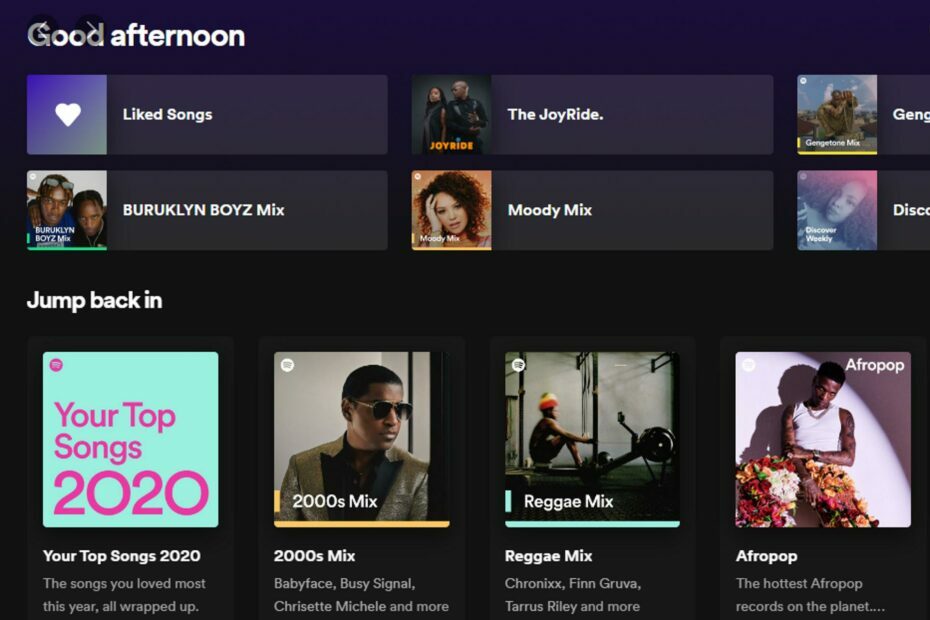
ИксИНСТАЛИРАЈТЕ КЛИКОМ НА ДАТОТЕКУ ЗА ПРЕУЗИМАЊЕ
Овај алат поправља уобичајене рачунарске грешке заменом проблематичних системских датотека почетним радним верзијама. Такође вас држи подаље од системских грешака, БСоД-а и поправља штете проузроковане малвером и вирусима. Решите проблеме са рачунаром и уклоните штету од вируса сада у 3 једноставна корака:
- Преузмите и инсталирајте Фортецт на вашем рачунару.
- Покрените алат и Започните скенирање да бисте пронашли покварене датотеке које узрокују проблеме.
- Кликните десним тастером миша на Започните поправку да бисте решили проблеме који утичу на безбедност и перформансе вашег рачунара.
- Фортецт је преузео 0 читаоци овог месеца.
Ако користите Виндовс 11 (а ко не?), вероватно ћете желети да ажурирате на најновију верзију за све нове функције и боље перформансе. Проблем је у томе што ако користите Спотифи за потребе слушања музике, постоји уобичајени проблем који се често дешава након надоградње: неће се отворити.
Право питање је да ли Виндовс 11 подржава Спотифи? Да, има, па зашто се не отвара? Хајде да сазнамо, хоћемо ли?
Зашто не могу да отворим Спотифи у оперативном систему Виндовс 11?
Следе неки од најчешћих разлога зашто се Спотифи можда не отвара на вашем рачунару:
- Проблеми некомпатибилности – Можда имате застарелу верзију оперативног система или саму апликацију Спотифи.
- Нестабилна интернет веза – Ако емитујете музику помоћу а спора Ви-Фи веза, биће вам тешко да отворите апликацију, а камоли да слушате било шта.
- Превише програма у позадини – Ако се у вашем рачунару одједном дешава превише тога, то може значајно успорити ваш систем и изазвати проблеме попут овог.
- Корумпирана апликација – Ако сте недавно инсталирали или ажурирали Спотифи на свом рачунару, а сада се не отвара, постоји могућност да су инсталационе датотеке оштећене или оштећене.
- Недовољна меморија – Ако не можете да отворите Спотифи, вреди провера ваше РАМ меморије. Можда ће бити тешко да програм ради глатко.
- Проблеми са сервером – Понекад, када покушате да отворите апликацију, она не успе да се повеже ни са једним сервером и приказује поруку о грешци као што је Спотифи тренутно не може да репродукује ово.
- Ограничење заштитног зида – Ако ваш заштитни зид блокира Спотифи, неће моћи да отвори или пусти ниједну од ваших песама.
Брзи савет:
Коришћење претраживача са интегрисаним плејерима, као што је Опера, може вам помоћи да решите поменуту грешку. Овај претраживач има функцију музичког плејера са Спотифи-ом и омогућава вам да се пријавите у апликацију директно са бочне траке.
Штавише, можете истовремено да претражујете интернет и стримујете Спотифи захваљујући његовом мини менију за контролу репродукције који се појављује преко ваших тренутних картица и омогућава вам да лако прелазите између њих.

Опера
Уживајте у стримингу Спотифи-а док лако контролишете апликацију за репродукцију за прегледање без ометања.
Како могу да поправим Спотифи ако не ради на Виндовс 11?
Пре него што пређете на више техничких решења, прво испробајте основне провере у наставку:
- Уверите се да је апликација Спотифи ажурирана на најновију верзију.
- Уверите се да ваша интернет веза ради исправно. Можете да пређете на Етхернет кабл ако сте користили бежичну везу.
- Покушати затварање свих програма у позадини који се може покренути непотребно. То би могло ослободити довољно меморије да би се Спотифи поново отворио.
- Проверите са Спотифи-ом да бисте били сигурни да нема извештаја о планираном одржавању или застоју.
- Поново покрените рачунар, посебно ако га користите цео дан без престанка.
1. Поново покрените Спотифи
- Погоди Виндовс кључ, тип Таск Манагер у траци за претрагу и кликните Отвори.
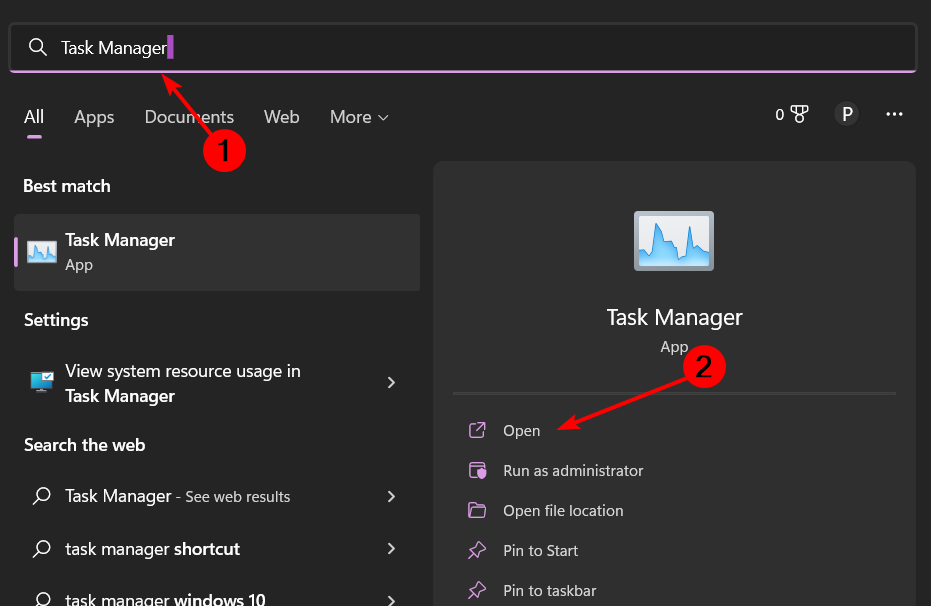
- Кликните на Процеси картицу, лоцирајте Спотифи и изаберите Заврши задатак.
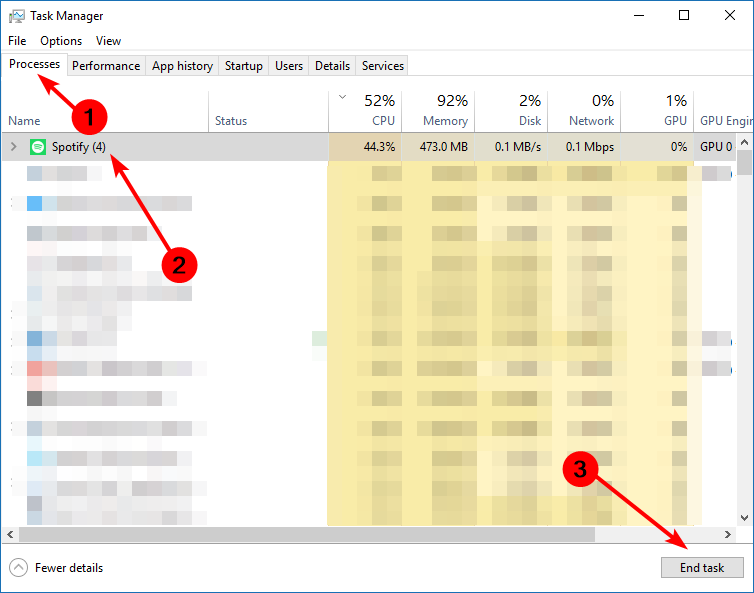
2. Поправите и ресетујте Спотифи
- Погоди Виндовс тастер и изаберите Подешавања.

- Кликните на Аппс на левом окну, а затим изаберите Апликације и функције на десном окну.

- Лоцате Спотифи, кликните на три вертикалне елипсе и изаберите Напредне опције.
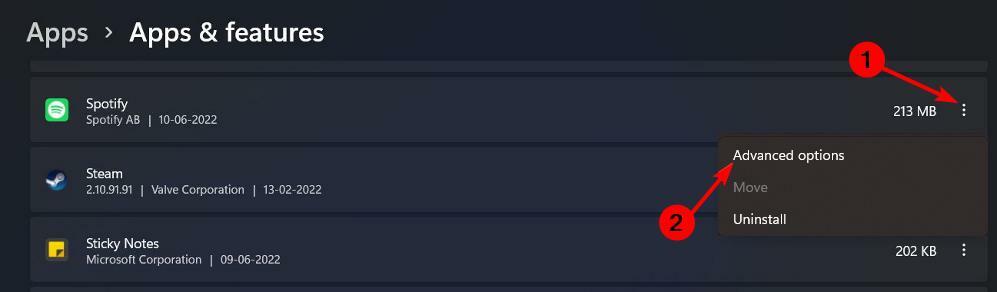
- Кликните Репаир дугме.
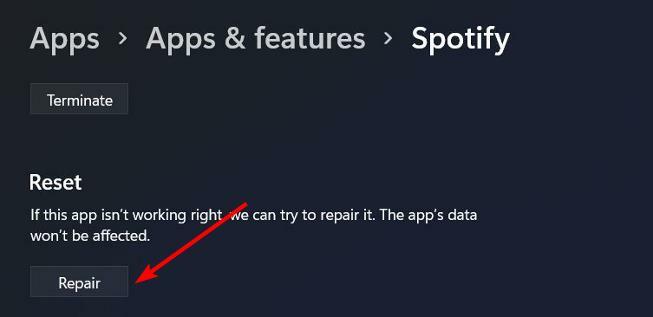
- Вратите се и кликните Ресетовати.

Стручни савет:
СПОНЗОРИСАНИ
Неке проблеме са рачунаром је тешко решити, посебно када су у питању недостајуће или оштећене системске датотеке и спремишта вашег Виндовс-а.
Обавезно користите наменски алат, као што је Фортецт, који ће скенирати и заменити ваше покварене датотеке њиховим свежим верзијама из свог спремишта.
Ресетовање ваше апликације Спотифи избрисаће све привремене датотеке на вашем рачунару које могу да изазивају проблеме. Такође враћа ваша подешавања на подразумеване вредности.
- Отказивање претплате на Мицрософт Вива не ради: присилите га у 4 корака
- Тројанац/вин32.цасдет Рфн у Виндовс 11
- ДистрибутедЦОМ 10005 Грешка: Шта је и како је поправити
- Тражите лагани Виндовс 11? Тини11 је одговор
- НВИДИА ГеФорце Нов грешка 0кц0ф1103ф: 7 начина да је решите
3. Дозволите Спотифи преко заштитног зида
- Погоди Виндовс кључ, тип Виндовс безбедност у траци за претрагу и кликните Отвори.

- Кликните на Заштитни зид и заштита мреже.

- Изаберите Дозволите апликацији кроз заштитни зид.

- У падајућем менију проверите Спотифи Мусиц затим кликните У реду да сачувате промене.
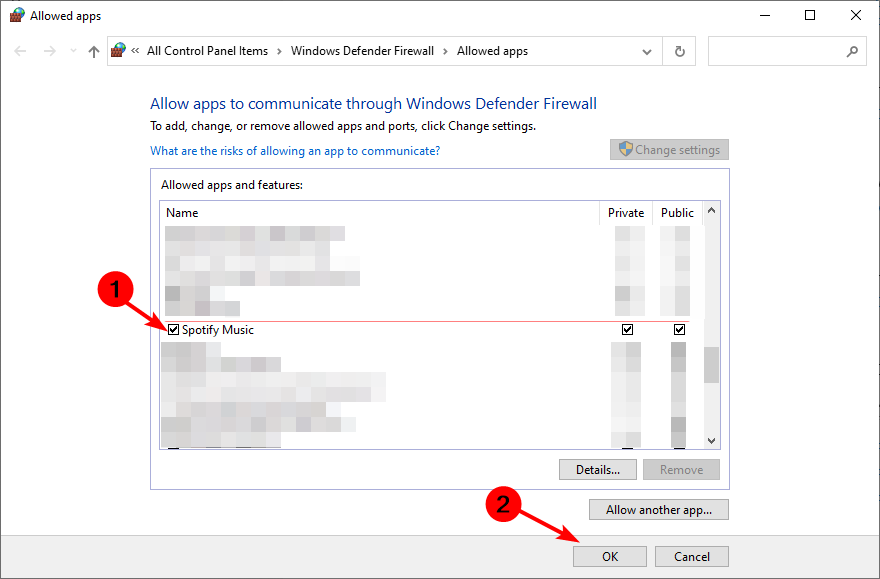
4. Покрените алатку за решавање проблема у Виндовс продавници
- Погоди Виндовс тастер и изаберите Подешавања.

- Изаберите Систем на левом окну, а затим кликните на Решавање проблема на десном окну.

- Кликните на Други алати за решавање проблема.

- Иди на Апликације Виндовс продавнице и погодио Трцати дугме поред њега.

5. Деинсталирајте и поново инсталирајте Спотифи
- Погоди Виндовс кључ, тип Контролна табла у траци за претрагу и кликните Отвори.

- Лоцате Спотифи, кликните десним тастером миша на њега и изаберите Деинсталирај.

- Покрените Мицрософт продавница и преузмите Спотифи.
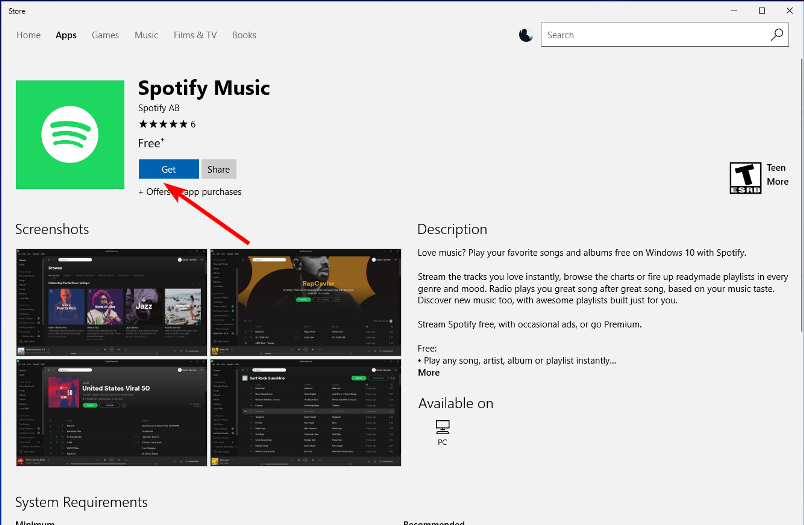
Не заборавите да уклоните све остатке софтвера посебно ако је проблем била корумпирана инсталација. Ово ће осигурати да када поново инсталирате Спотифи, то ће бити чиста инсталација, надамо се, без проблема.
Ако се проблем настави, размислите о коришћењу веб верзије Спотифи. Имамо занимљиво поређење апликације Спотифи и веба Спотифи па обавезно то проверите.
Ако одлучите да кренете путем веб верзије, наћи ћете неке изузетно корисне Проширења за прегледач Спотифи то ће ваше искуство слушања подићи на потпуно нови ниво.
Надамо се да сте успели да решите овај проблем помоћу једне од наших препоручених поправки изнад. Ако сте нови у Спотифи-у, али из неког разлога не можете да му приступите, то може бити због географских ограничења.
Као такав, препоручујемо Спотифи ВПН-ови који ће вам омогућити приступ гео-ограниченом садржају. Ако се суочите са неким другим проблемима као што је а црни екран на Спотифи-у, имамо стручни чланак о томе.
Ако користите претходну верзију Виндовс-а, имамо сличан чланак о Спотифи се неће отворити у оперативном систему Виндовс 10 да вам помогне да решите грешку.
Ваше повратне информације су нам важне, па нас обавестите да ли сте успели да решите овај проблем у одељку за коментаре испод.
И даље имате проблема?
СПОНЗОРИСАНИ
Ако горњи предлози нису решили ваш проблем, ваш рачунар може имати озбиљније проблеме са Виндовс-ом. Предлажемо да изаберете решење све у једном, као што је Фортецт да ефикасно решите проблеме. Након инсталације, само кликните на Прикажи и поправи дугме, а затим притисните Започните поправку.

![Спотифи се неће отворити у оперативном систему Виндовс 10 [Фулл Фик]](/f/5e3b7970d661b86d503833756f1393d3.jpg?width=300&height=460)
